手机已经成为人们生活中不可或缺的一部分,而手机拍照功能的普及更是让我们能够随时随地记录下美好瞬间,随之而来的问题是手机照片的文件大小过大,不仅占用手机存储空间,还会导致传输速度变慢。许多人都希望能够将手机照片变小,减小文件大小。如何让手机照片变小呢?如何调整手机照片的像素大小呢?本文将详细介绍这些方法,帮助您解决这个问题。
手机图片怎么调整像素大小
具体步骤:
1.如下图,图片原像素为:2160*1920 2.19MB。
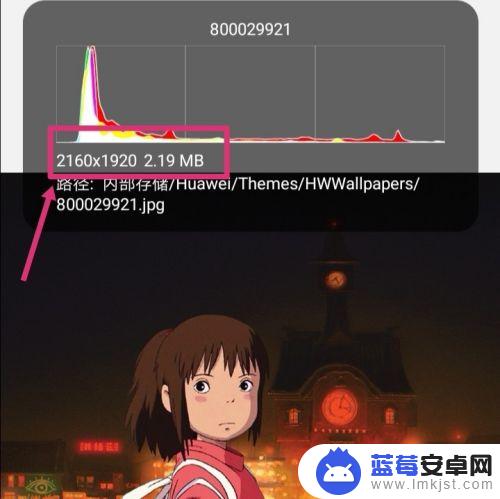
2.返回手机,进入手机设置,点搜索。
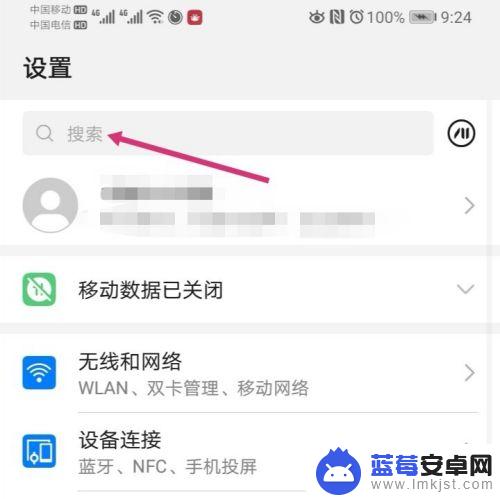
3.搜索智能分辨率,然后再点击智能分辨率。

4.进入智能分辨率,把智能分辨率关闭,同时,勾选较低的像素。
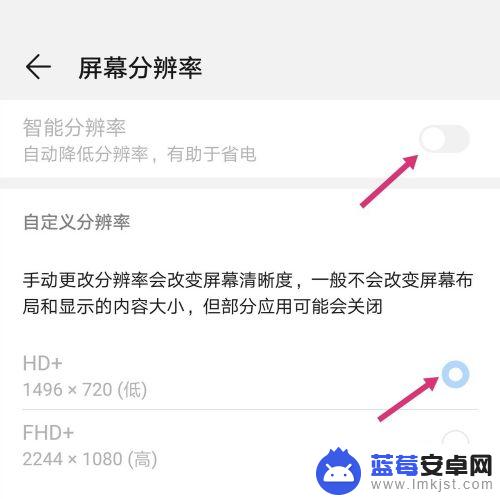
5.关闭智能分辨率后,使用手机截取原图。
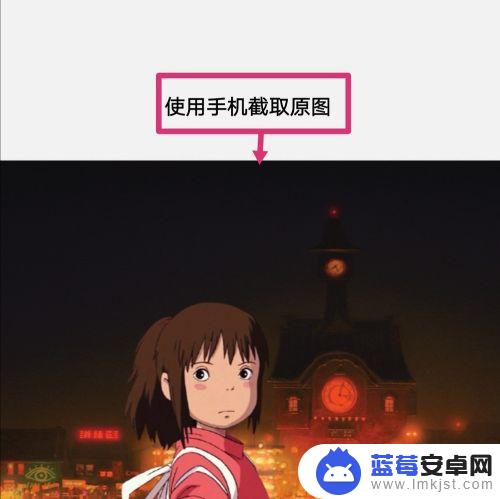
6.之后点击编辑。
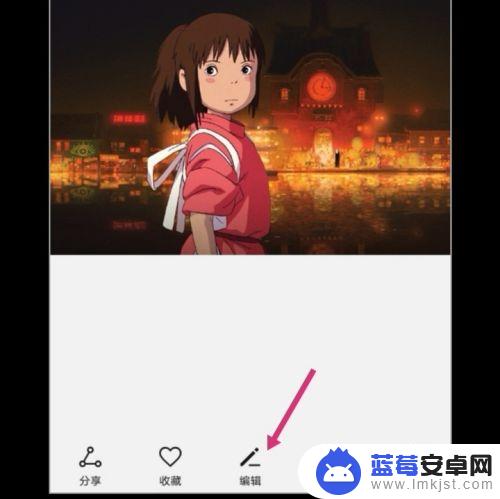
7.进入编辑,拉动图片的四个框。调整到原图大小,然后保存图片。
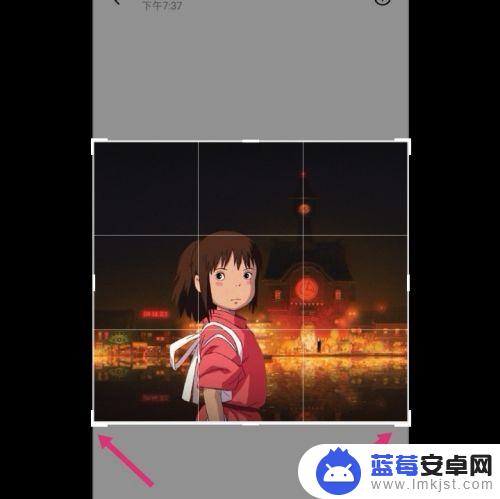
8.调整好的图片,像素就更改成如下大小了:575*516 82.31 KB。
如果要把像素变大一点,选择较高的分辨率。然后调整图片即可。
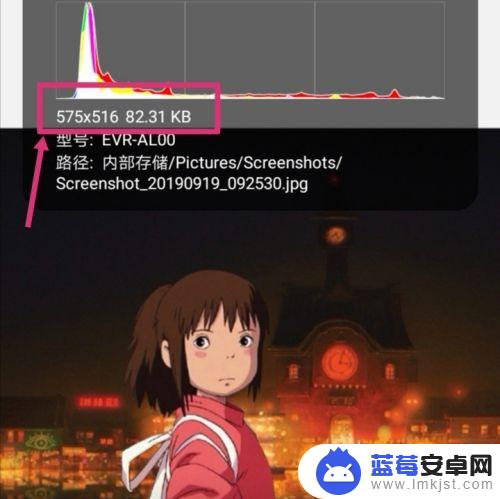
以上就是怎么让手机照片变小的全部内容,有遇到这种情况的用户可以按照小编的方法来进行解决,希望能够帮助到大家。












